Сортиране в Excel
Как да направите сортиране на данни в Excel
Да предположим, че ние сме подготвили доклад за продажбите и финансовите резултати на каналите за продажба и мениджърите на следния вид:
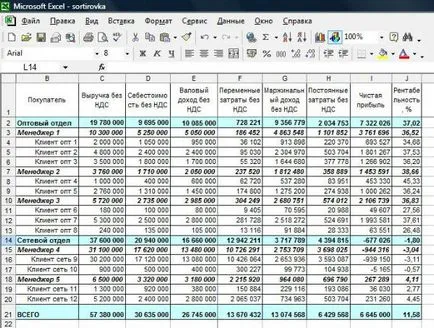
Предполагаме, че в момента ние се интересуваме само от приходите и получените печалби. И искаме да сортирате клиенти низходящ тези показатели за оценка на ефективността на работата.
Просто имайте предвид две важни точки.
1. Като правило, този вид на таблици са създадени с помощта на формули. Преди сортиране, че е необходимо да се премахнат всички формули във всички клетки. в противен случай се извърши операцията просто не може да бъде, и ако успеят, тогава всички стойности ще се променят, защото формула ще сочи към напълно различни клетки, отколкото трябва.
2. Ако в бъдеще ще трябва да се премахне сортирането и да се върнете към предишната форма на масата, трябва да се грижи за него на този етап. Ние се изброят първоначалния ред на таблицата, в случай, че искате да се върнете към него, а след това ние ще бъдем в състояние да се справи номерирането на линия.
За всички формули трябва да бъдат отстранени в същото време:
1. Изберете цялата площ на листа, което е необходимо, за да натиснете левия бутон на мишката върху горния ляв ъгъл на сивото поле:

2. Копирайте избраната област (без да се премахва шатрата, бутона на мишката надясно показва меню и изберете "Copy")
3. Възползвайте се от специална вложка (без да се премахва шатрата, бутона на мишката надясно показва меню и изберете "Специално поставяне" -> "стойност")
Е, сега можете да премахнете или скриване на допълнителните колони, без страх от доклад на климата.
Преди да се пристъпи директно към сортирането, е необходимо да се провери дали подредим масата не съдържа обединени клетки в заглавието или другаде. В този случай, Excel ще се кълнат и пише: ". Това означава, че клетките са със същия размер"
Ако не възнамерявате да се премахне Обединяване на клетки шапки и промяна на маса, можете да прехвърлите подредени колона в най-лявата ред и да го сортирате по сортиране бутони.
Например, ние искаме да сортирате приходи маса низходящ. Изберете полето да се сортират в сивата линия без капачка и кликнете на "низходящ ред":
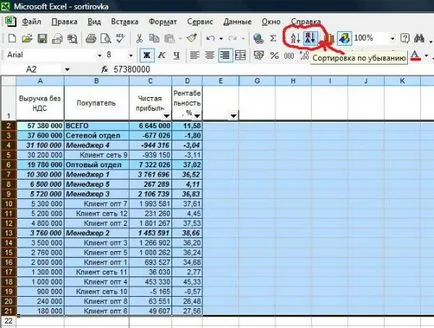
ЗАБЕЛЕЖКА: Това важи само за уедрените клетките в заглавната си част. Ако вътрешната част на таблицата са се слели клетки, Excel не сортирате следващите редове. Ще трябва да се стреля басейн.
Ако таблицата не съдържа обединени клетки, сортиране може да се направи директно в електронната таблица, без прехвърляне на сортирани колона.
За да направите това, изберете цялата площ на масата заедно с капачка, ние откриваме в главното меню "Данни" и изберете "Сортиране":
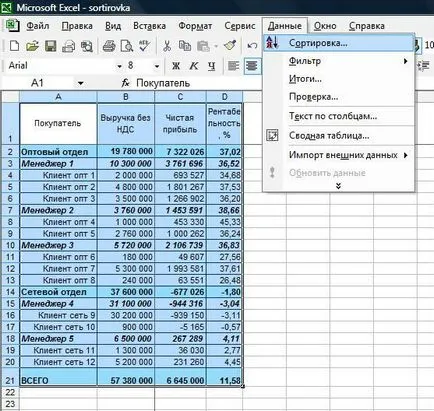
В изскачащия прозорец, Excel ви подканва да направите, сортирането на всички показатели, посочени в заглавието. Ние ще изберем "нетната печалба":
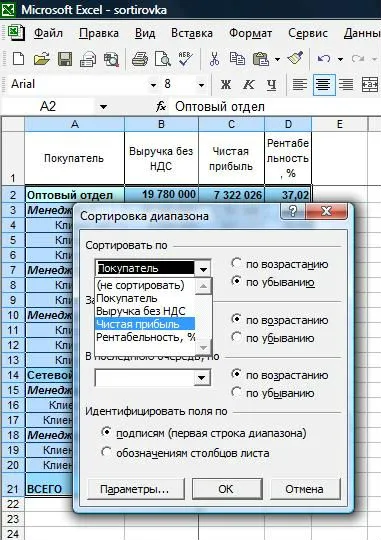
С помощта на определената оценка, можем ясно да видим кои мениджъри и клиенти донесе на компанията повече приходи.
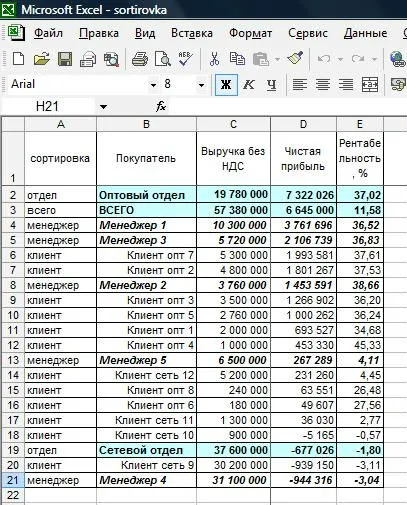
Ако ние комбинираме този тип сортиране с сортиране чрез AutoFilter. ние ще бъдем в състояние да сортирате данните от отдела, мениджъри и клиенти. Добавяне на колона, за да сортирате и сортирате данните от мениджъри:
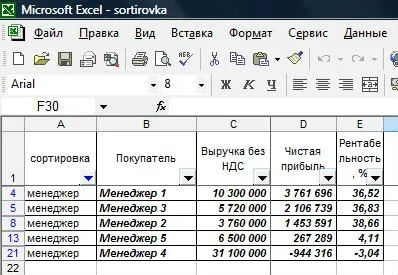
Както можете да видите, че в резултат ще получим едно удобно доклад, който много ясно демонстрира един от мениджърите донесе максимална печалба, и които работят с нерентабилни клиенти.